So deaktivieren Sie Adobe Acrotray.exe beim Start
Verschiedenes / / August 04, 2021
Anzeige
Ihr PC bootet also langsam und Sie möchten einige Startelemente deaktivieren, um schneller zu booten. Wenn Sie jedoch versuchen, Acrotray.exe beim Start zu deaktivieren, wird es deaktiviert angezeigt, aber auch nach dem Deaktivieren automatisch gestartet. Wie können Sie das beheben? Dieses Problem tritt häufig bei Adobe Acrobat-Benutzern auf. Mit der Start-App können Sie schnell PDF-Dateien auf den Acrobat Reader laden, dies wirkt sich jedoch auf Ihre Startzeit aus.
Acrotray.exe ist eine Tochter-Software von Adobe Acrobat, die am häufigsten zum Anzeigen und Bearbeiten von PDF-Dateien verwendet wird. Bei jeder Installation von Adobe Acrobat wird Acrotray auch installiert, um einsatzbereite Dienste zum schnellen Anzeigen, Drucken oder Bearbeiten von PDF-Dateien bereitzustellen. Aber keine Sorge, in diesem Artikel wird erläutert, wie Sie die Acrotray.exe-App für Startelemente deaktivieren können. Befolgen Sie einfach diese Schritte, und Sie können die Acrobat.exe beim Start schnell und einfach deaktivieren. 
Inhaltsverzeichnis
-
1 Wie deaktiviere ich Acrotray.exe vom Start?
- 1.1 Schritt 1: Deaktivieren Sie im Task-Manager
- 1.2 Für Windows 7-Benutzer
- 1.3 Schritt 2: Deaktivieren Sie alle Dienste für Adobe
- 1.4 Schritt 3: Von MSConfig
- 2 Fazit
Wie deaktiviere ich Acrotray.exe vom Start?
Es gibt verschiedene Möglichkeiten, Software auf einem Windows-Computer zu deaktivieren. Die Deinstallation der Anwendung ist ebenfalls eine Option. Bei Acrotray.exe müssen Sie jedoch die gesamte Adobe Acrobat-Suite deinstallieren.
Schritt 1: Deaktivieren Sie im Task-Manager
Das erste, was Sie tun müssen, ist, den automatischen Start der App zu deaktivieren. Für Windows 8 und höher wird die Option direkt in den Aufgabenmanager integriert. Um die App zu deaktivieren,
Anzeige
- Öffnen Sie den Task-Manager, indem Sie gleichzeitig Strg + Umschalt + Esc drücken.
- Klicken Sie nun auf Mehr Informationen.
- Klick auf das Anfang Tab und suchen Acrotray.exe.

- Klicken Sie darauf und klicken Sie auf Deaktivieren um zu verhindern, dass es beim Systemstart gestartet wird.
Für Windows 7-Benutzer
Wenn Sie Windows 7 jetzt aus einem bestimmten Grund verwenden, sind die Schritte ganz anders. Befolgen Sie stattdessen diese Schritte.
- Öffnen MSConfig (Siehe Schritt 3).
- Klicke auf Anfang.
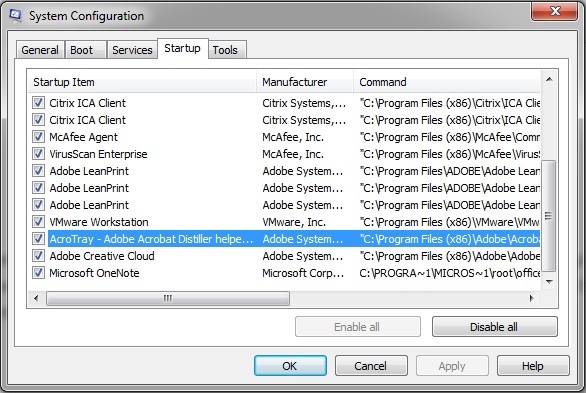
- Deaktivieren Acrotray.exe und klicken Sie auf Speichern.
- Fahren Sie nun mit dem nächsten Schritt fort, da diese unter Windows 7 und 10 gleich sind.
Schritt 2: Deaktivieren Sie alle Dienste für Adobe
Obwohl Sie die App im Task-Manager deaktiviert haben, kann sie aufgrund einiger Dienste automatisch gestartet werden. Also sollten wir sie auch deaktivieren. Um dies zu tun,
- Drücken Sie gleichzeitig die Windows-Taste und R.
- Geben Sie nun ein services.msc und drücken Sie die Eingabetaste.
- Wenn die Registerkarte Dienste geöffnet wird, doppelklicken Sie auf einen Dienst mit dem Namen Adobe es und klicken Sie auf Halt.
- Wiederholen Sie diesen Schritt für alle Einträge.
- Sobald Sie fertig sind, doppelklicken Sie erneut und klicken Sie nun auf Deaktivieren und für alle Einträge wiederholen.
- Klicken Sie nun auf schließen und überprüfen Sie nach dem Neustart des PCs.
Schritt 3: Von MSConfig
Das gleiche kann von MSConfig repliziert werden. Obwohl diese Methode für manche Menschen schwierig zu sein scheint, können Sie dies versuchen, wenn Sie dies einfach finden.
- Öffnen Lauf (Windows-Taste + R).
- Eintippen MSConfig und drücken Sie die Eingabetaste.
- Öffnen Sie nun die Registerkarte "Service" und setzen Sie ein Häkchen auf "Verstecke alle Microsoft-Dienste.”

- Deaktivieren Sie in der Liste der Dienste alle Dienste mit dem Namen Adobe.
- Starten Sie neu und prüfen Sie, ob es funktioniert.
Hinweis: Nach dem Ändern der Optionen werden Sie automatisch aufgefordert, mit einem Pop neu zu starten. So können Sie direkt von dort aus neu starten.
Fazit
Wie Sie sehen können, deaktivieren Sie die Acrobat.exe ist sehr leicht. Obwohl es keine Malware oder Viren mag. Es ist also nicht erforderlich, diese App zu deaktivieren, es sei denn, Ihr System benötigt zu viel Zeit zum Booten und Sie suchen nach sichereren Apps, die deaktiviert werden können, um den Startvorgang zu beschleunigen. Wenn Ihr System langsam läuft oder über schwache ältere Hardware verfügt, können Sie versuchen, diese Art von Apps zu deaktivieren, um den Abfall zu beschleunigen.
Anzeige
Die Wahl des Herausgebers:
- Wie verwende ich die PowerToys von Microsoft unter Windows 10?
- Aktivieren Sie die Rücktaste-Navigationstaste im Firefox-Browser erneut
- So optimieren Sie die Nvidia-Systemsteuerung für Spiele und Leistung
- So deaktivieren Sie die Standortberechtigung in Microsoft Edge
- Installieren Sie Photoshop und führen Sie es auf Chromebook aus
Rahul ist ein Informatikstudent mit einem massiven Interesse an technischen und Kryptowährungsthemen. Er verbringt die meiste Zeit damit, entweder zu schreiben oder Musik zu hören oder unbekannte Orte zu bereisen. Er glaubt, dass Schokolade die Lösung für all seine Probleme ist. Das Leben passiert und Kaffee hilft.



